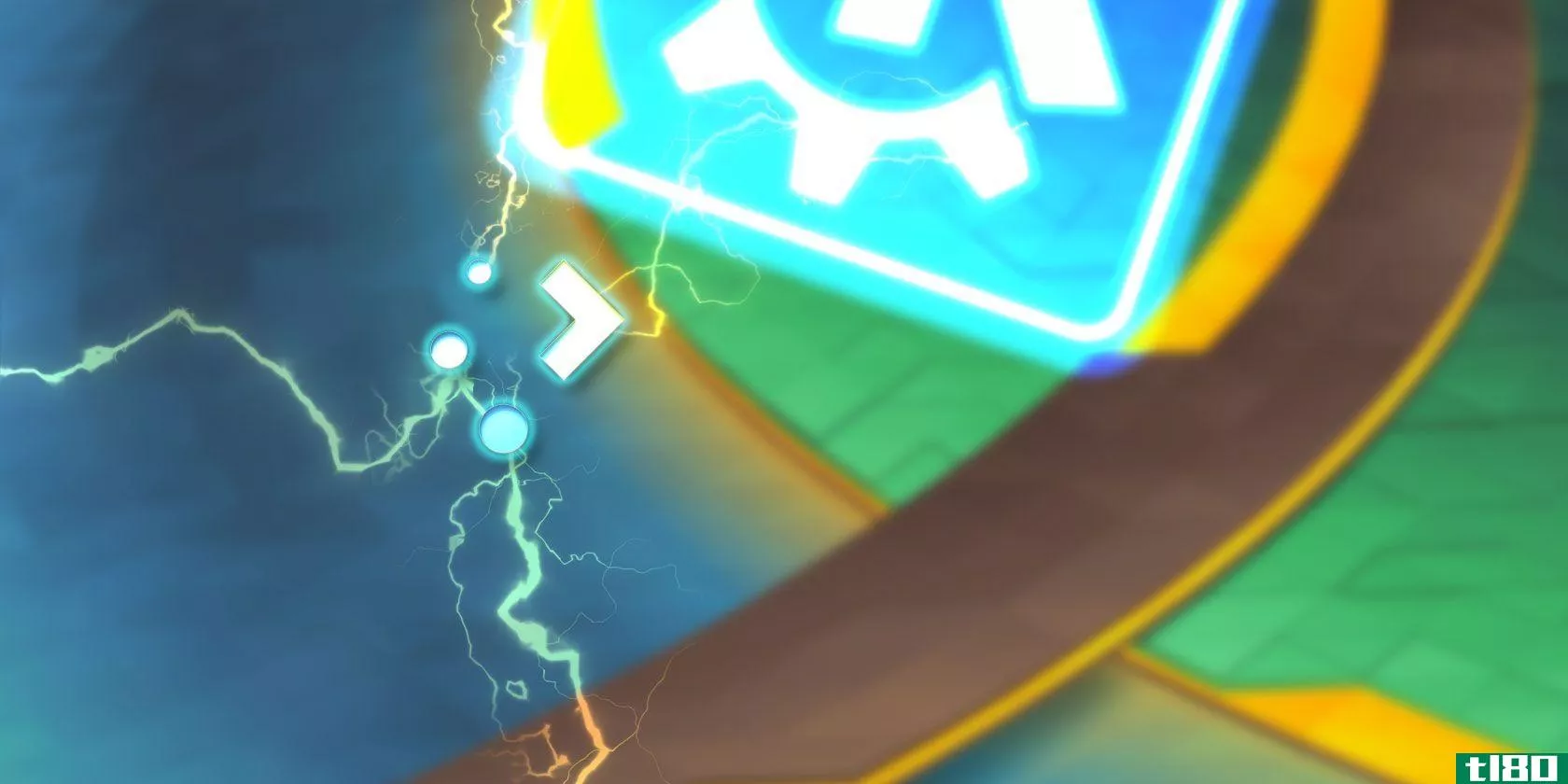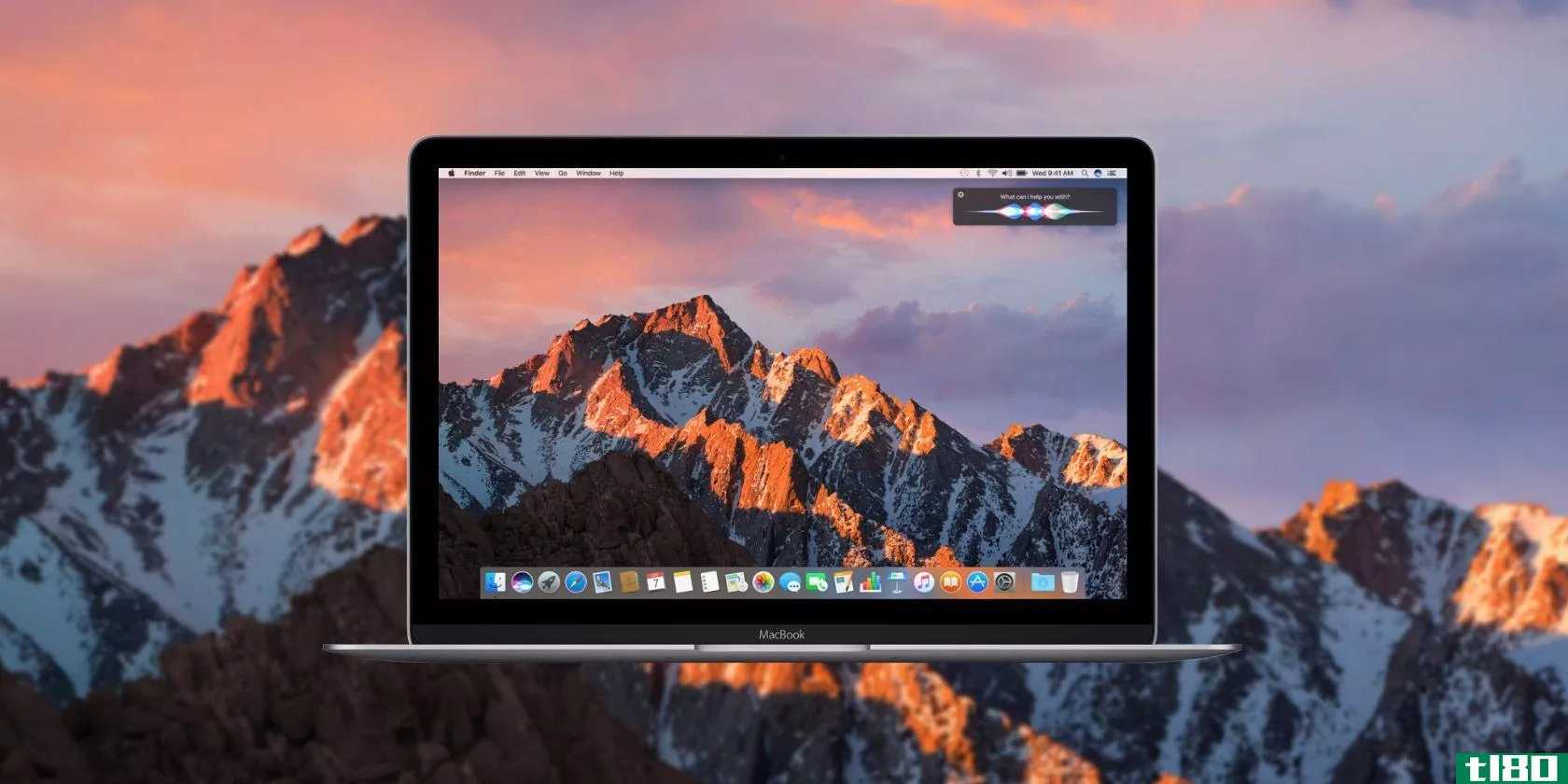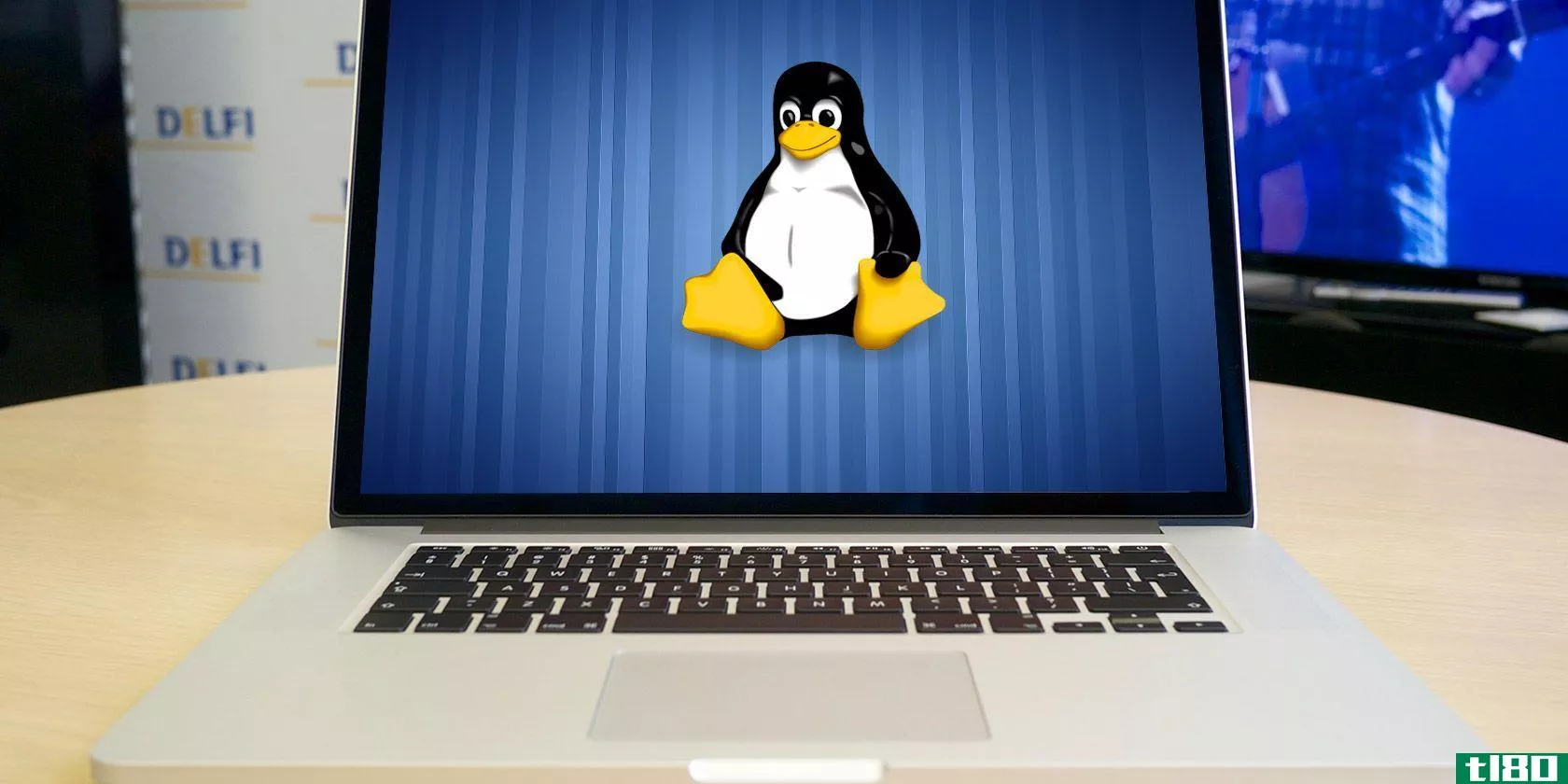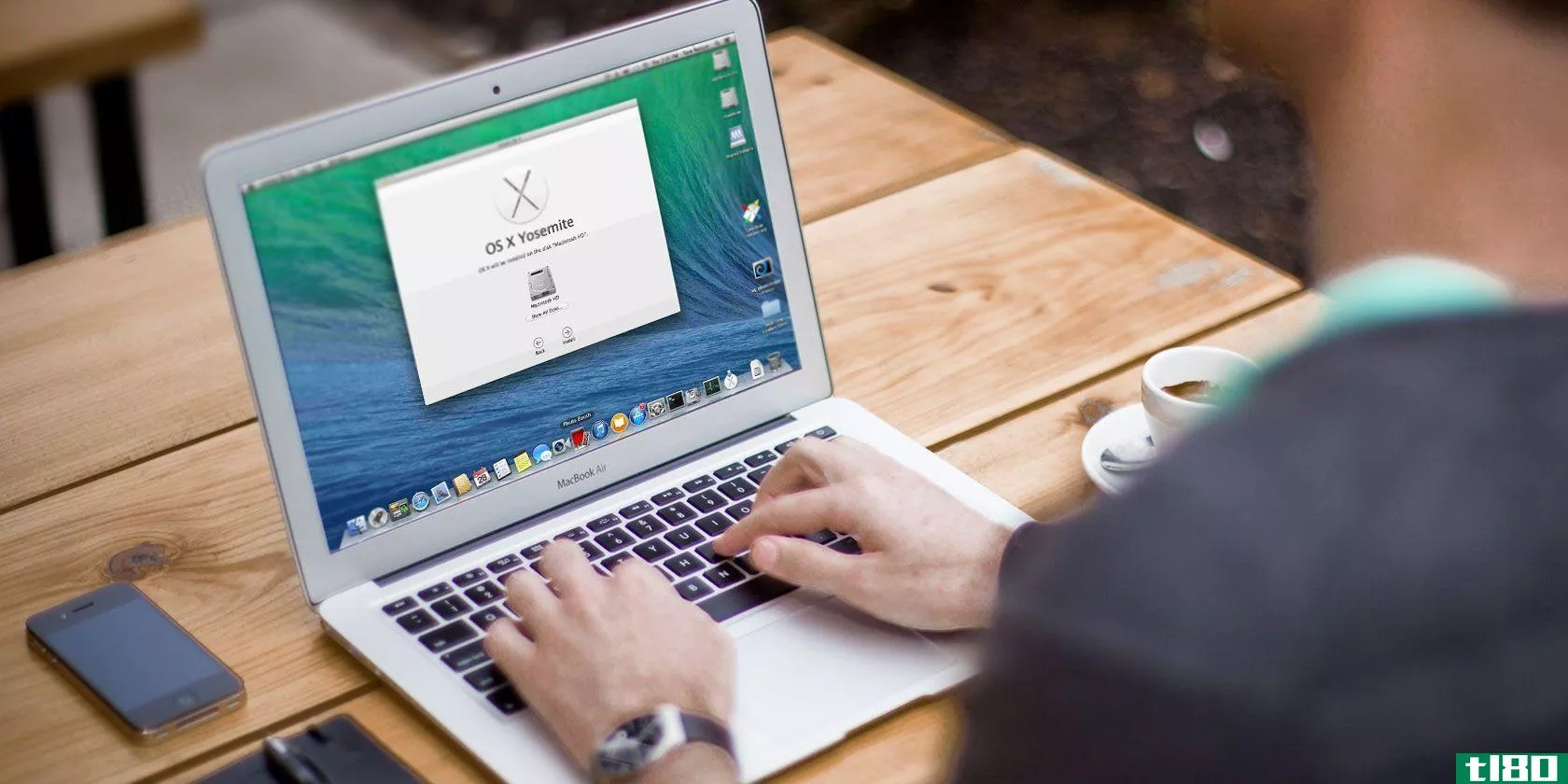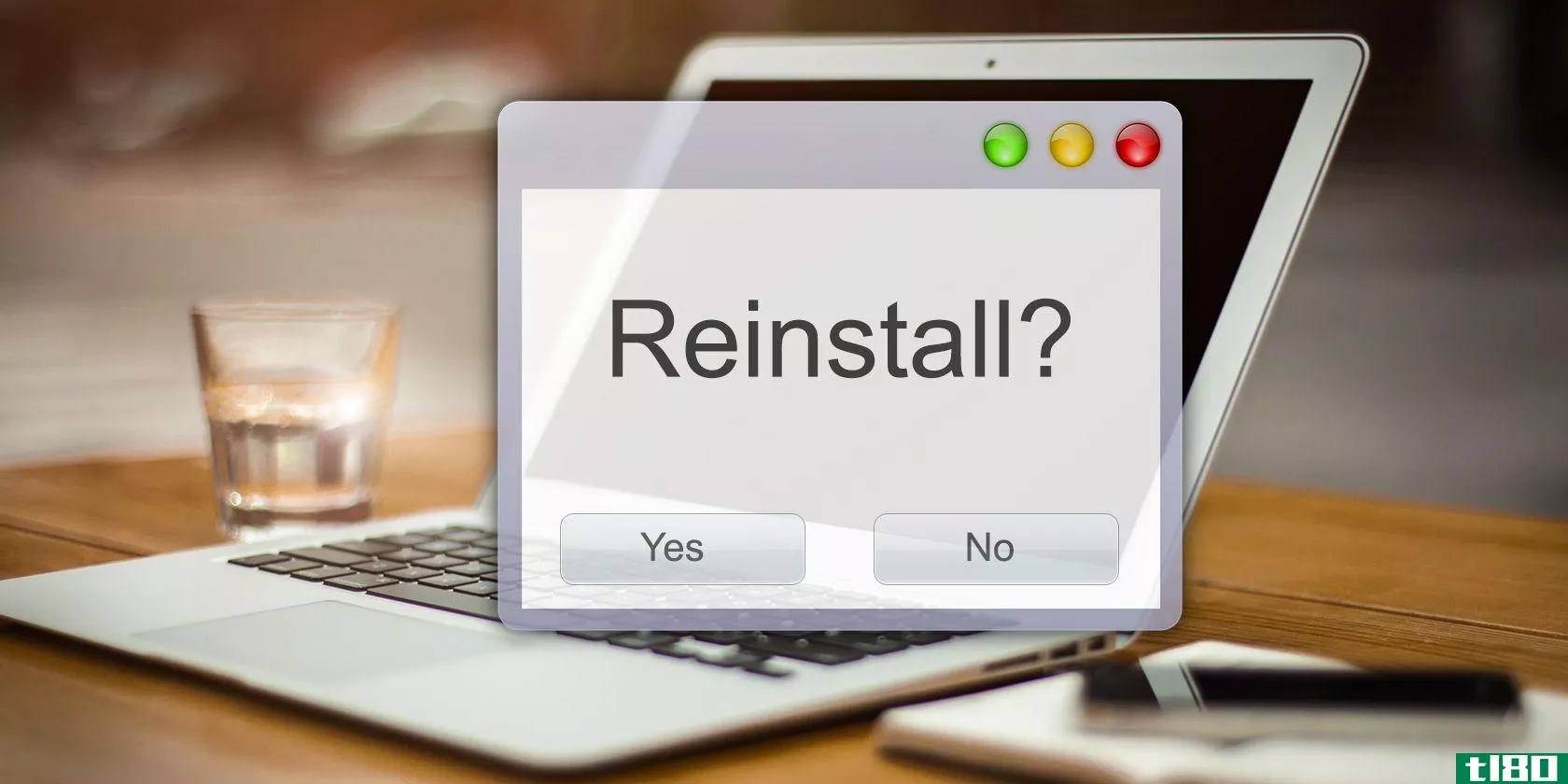3个macos对接应用程序以获得更好的应用程序启动程序
你的Mac的Dock是完全可定制的,但是它没有第三方Dock应用程序那么强大。
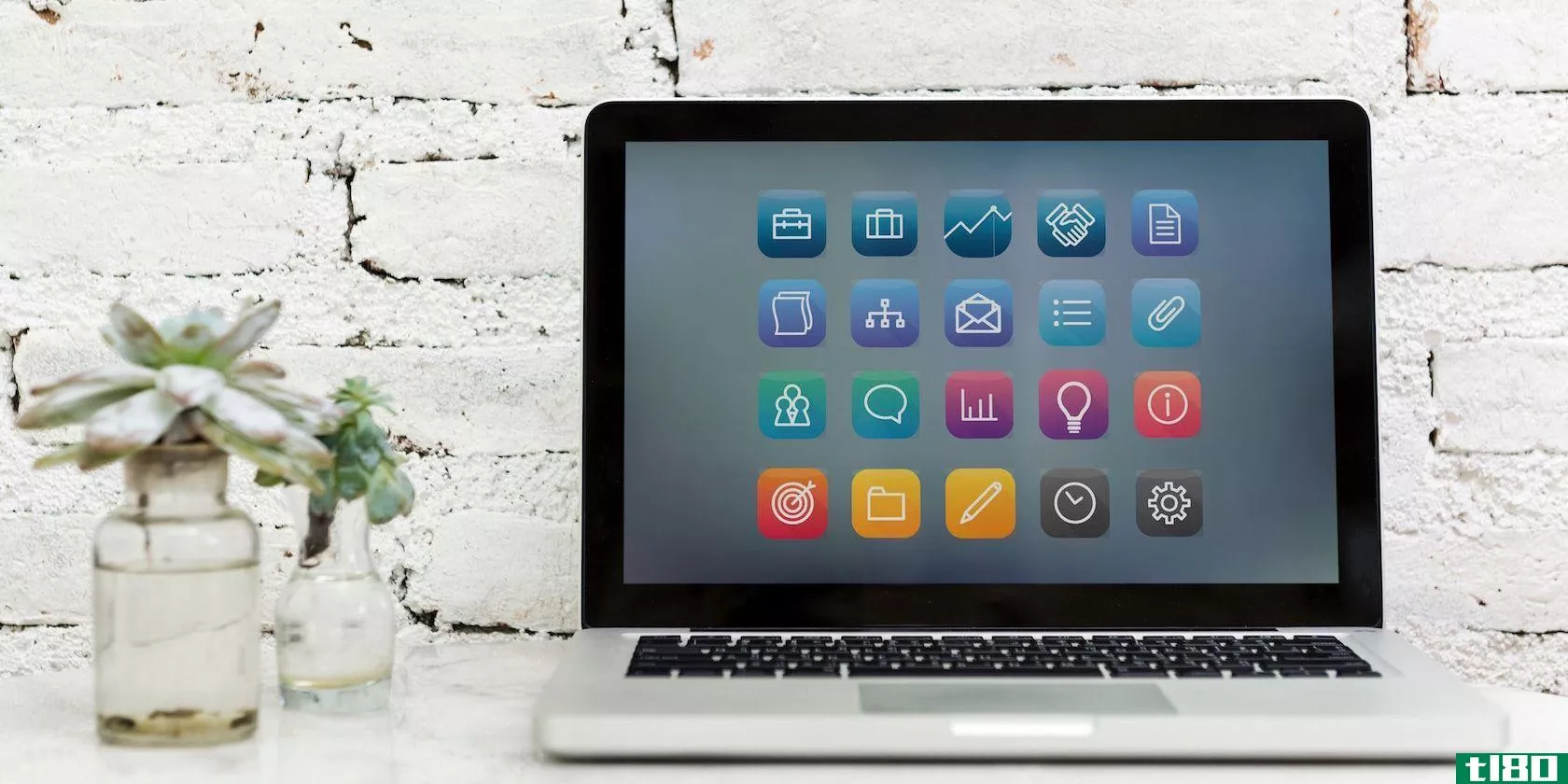
如果你想要的是完全控制应用程序的启动,那么你肯定会发现这三个Dock替换应用程序非常有用。
1超级表
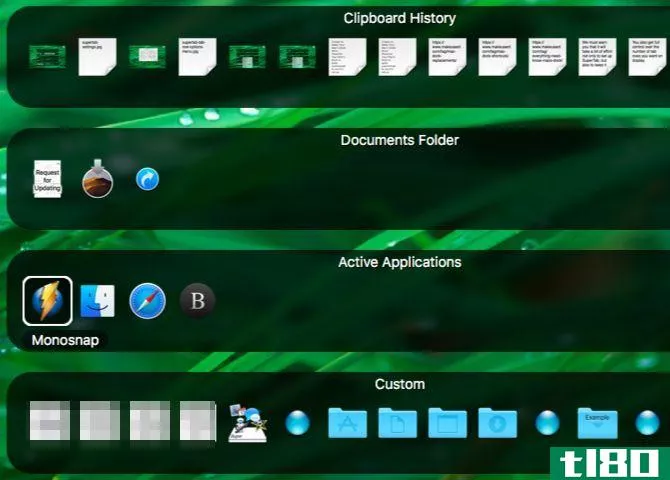
SuperTab的行为更像是应用程序切换器的替代品,而不是Dock的替代品。它不像Dock那样位于屏幕底部,而是在您单击快捷方式选项+选项卡时显示。话虽如此,SuperTab的功能确实与Dock类似,因为它允许您启动应用程序和其他内容。
该应用程序设置了多个码头。每个dock(或应用程序称之为“tab行”)都会为您提供一组特殊的项目,例如最近的应用程序、活动应用程序和最近的文档。
还不止这些;您还可以添加自定义元素,如网站链接、文件夹和子文件夹、屏幕截图和日历项。特别方便的是,您可以创建一个属于一个或多个Finder标记的项的选项卡行,这样可以更快地查找文件。
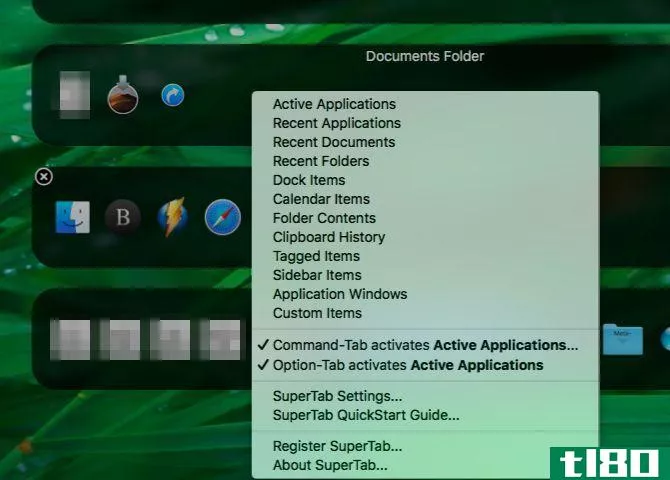
添加标签行、删除标签行和移动标签行都很容易;这些操作的通用图标起到了带头作用。您还可以完全控制要显示的选项卡行数及其外观。
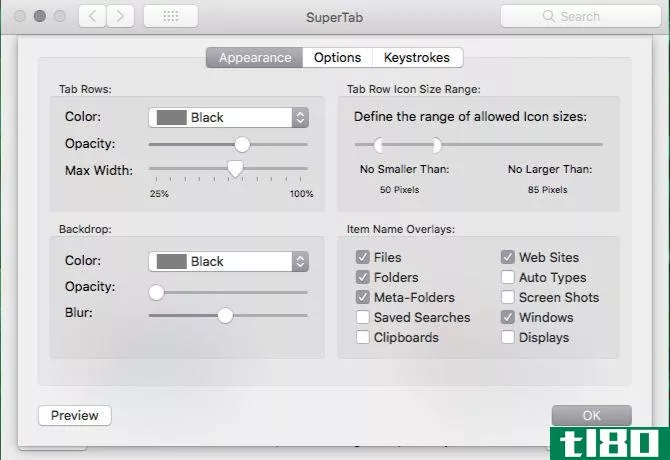
考虑到SuperTab的多功能性,您可以将几乎所有macOS元素放在一个选项卡行中。聚光灯搜索、Dropbox数据、设置窗格、剪贴簿、书签——你可以全部添加!
SuperTab还兼作文本扩展器,这得益于它的自动类型功能,它还可以为您选择菜单项。最重要的是,SuperTab允许你用热键甚至用你的声音触发停靠项目。
你会很高兴知道,对应用程序的支持一直到最新的macOS版本Mojave。但是,我们必须警告您,不仅要设置SuperTab,而且要防止它变得混乱和不可用,这将需要一些努力。但这样的努力是值得的。
下载:SuperTab(20美元,提供30天试用版)
2activedock公司
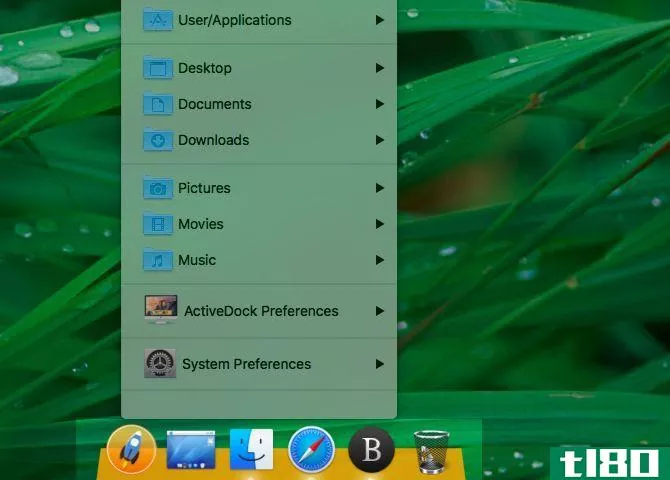
如果你想要一个比SuperTab更像“Dock”的Dock替换品,ActiveDock是完美的解决方案。安装后,您可以从ActiveDock的设置中选择禁用默认Dock。这些都可以通过开始菜单访问(在船坞的最左边寻找火箭图标)。
是的,有一个类似Windows的“开始”菜单,可以让您快速访问主文件夹内容和系统首选项。
ActiveDock做了什么而默认Dock没有?对于初学者来说,它提供了窗口预览,使您可以在切换打开的应用程序时轻松识别它们。但这并不止于此。它允许你调整窗口大小到不同的预设大小从一个应用程序的预览权。
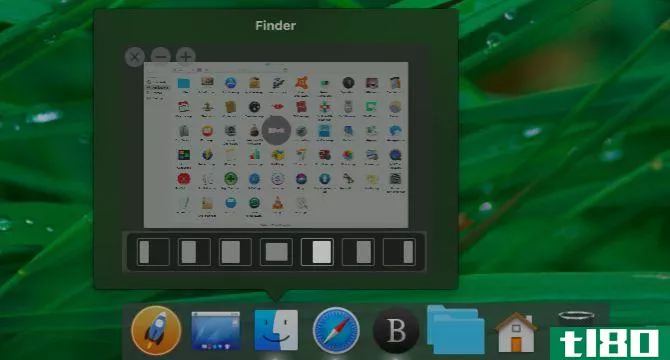
显示/隐藏桌面停靠图标也是一个很好的触摸,也是一个非常有用的!
ActiveDock允许您将不同的项目分组到单个视图中。当您希望(比如说)从dock访问与特定项目相关的所有资源时,这会很方便。您可以添加应用程序、文件、文件夹和照片——只要可以通过Finder访问,任何项目都可以工作。(如果要对非查找器资源进行分组,请考虑允许您创建统一工作区的应用程序。)
使用macOS Dock很难创建这样的组。您首先必须将单个查找程序项从其原始位置移到/复制到一个单独的文件夹中。那你就得把文件夹拖到码头上去。那一点都不方便。
该应用程序为您提供了许多选项来定制dock的外观和感觉以及它的内容。值得注意的是,您可以切换到dock的不同主题,并为应用程序添加自定义图标。您还可以从一个可用的预设中为“开始菜单”、“垃圾桶”和“显示桌面”选择新图标。
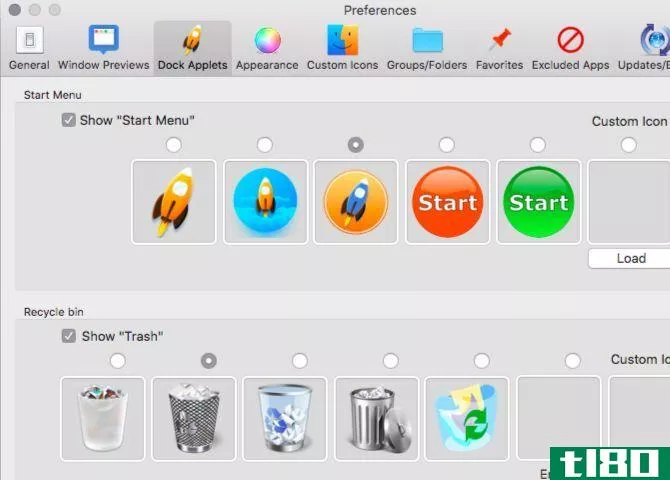
总的来说,与ActiveDock你得到一个多功能的发射器,很容易设置和使用。
下载:ActiveDock($20标准许可证,提供试用版)
三。塔布朗彻
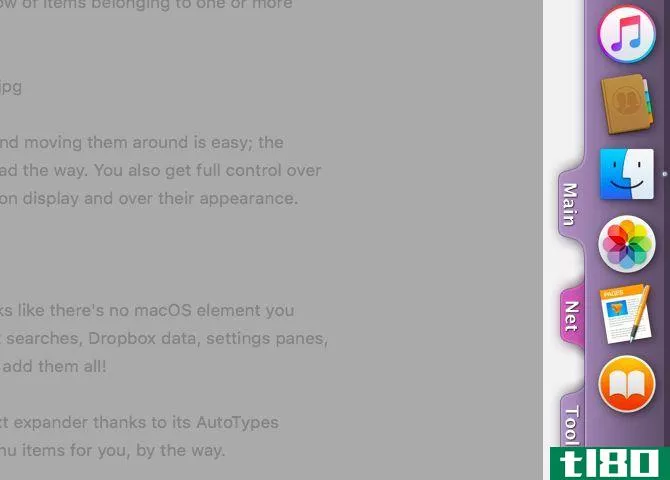
TabLauncher在你的Mac电脑屏幕的右边缘贴上一个类似于基座的面板。(通过将面板拖放到正确的位置,可以将面板移动到屏幕的任何边缘。)
这些图标不是直接可见的,而是隐藏在不同的选项卡(如Tools、Net和Main)后面。这些选项卡或图标组使dock更容易保持混乱。
你可以自由地创建更多的标签来更好地组织——除非你使用的是精简版的应用程序,在这种情况下,你只能使用三个标签。但您可以重命名默认选项卡并自定义其内容。
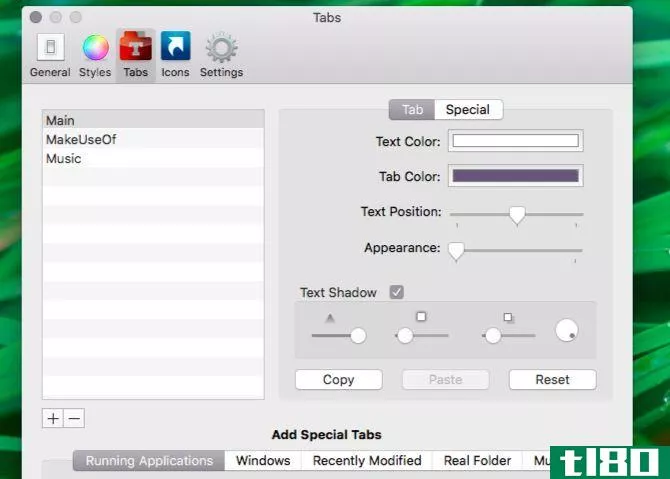
TabLauncher提供了活动应用程序的窗口预览。它还使您可以很好地控制选项卡及其图标的外观和功能。
你应该不难掌握TabLauncher的窍门,尤其是当你把它移到屏幕的底部,在那里你已经习惯了看到码头。
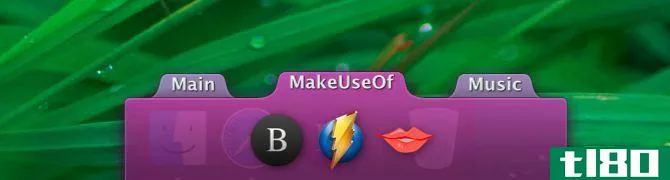
特别标签功能可以证明是非常有用的。它允许您在单个选项卡中放置特定文件夹、活动窗口、最近修改的文件等。使用“音乐”选项卡,您可以在码头上放置迷你音乐播放器和互联网收音机。
你可以决定是想让TabLauncher dock一直出现,还是只在鼠标移到屏幕边缘时出现。也可以选择在单击边时始终显示它。或者自动隐藏。
下载:TabLauncher($4,提供免费lite版本)
是时候换个更好的mac dock了吗?我们也这么认为!
如果你想保持你的设置简单,你可能想坚持默认的macOS Dock,并尝试这五个快捷方式,使Dock更有用。如果你想用一个更灵活的替代品来取代Dock,那就买一个我们上面列出的应用吧。
另外,不如尝试一些有转折点的Dock应用程序?毕竟,没有比美化桌面更快捷的个性化方法了。
- 发表于 2021-03-23 12:05
- 阅读 ( 173 )
- 分类:IT
你可能感兴趣的文章
为您的linux机器提供5个电源插座
... 一旦安装了Docky,您就可以向启动器添加应用程序,并从多个docklet中进行选择。这些小部件风格的工具可以显示天气细节、CPU活动、时钟等等。 ...
- 发布于 2021-03-13 15:37
- 阅读 ( 256 )
5个证明团结的项目远未消亡
...个dock可以在屏幕的底部或侧面使用,并且用于更容易的应用程序启动和在任何打开的窗口和桌面之间更快的切换。 ...
- 发布于 2021-03-14 04:58
- 阅读 ( 220 )
linux上的小部件:5个plasma小程序,你应该试试
... 红移控制为等离子桌面提供了一种集成的应用程序控制方式。它还提供了在不手动编辑其配置文件的情况下更改Redshift行为的方法。 ...
- 发布于 2021-03-15 09:25
- 阅读 ( 526 )
13个windows程序是macos应用程序的更好替代品
... 唯一的问题是,Mac用户往往只使用Mac应用程序,这意味着一旦切换到Windows,他们就无法继续使用这些应用程序。好消息是什么?Windows有很多即使不是更好也一样好的应用程序,它们可以成功地取代或复制Mac...
- 发布于 2021-03-15 12:41
- 阅读 ( 217 )
切换到mac时您会喜欢的7项功能
... 应用程序同样易于管理。您只需将.APP文件拖到应用程序目录,而不是像在Windows上那样运行安装程序向导。大多数时候,就是这样。最多3秒钟。删除和删除同一个文件一样...
- 发布于 2021-03-16 08:35
- 阅读 ( 201 )
如何安装macos并保存安装程序(以防您再次需要)
... 像下载任何其他应用程序一样下载macOS安装程序:单击Get,输入Apple ID密码,然后等待下载完成。安装程序会自动启动,因此请按Cmd+Q或从菜单栏转到Install macOS>Quit关闭它。 ...
- 发布于 2021-03-16 21:34
- 阅读 ( 197 )
立即安装macos sierra的5个原因及升级方法
...,包括听写功能,但Siri确实是一个进步。除了与第三方应用程序交互之外,这个语音助手几乎可以做iOS对手所能做的任何事情。 ...
- 发布于 2021-03-17 09:17
- 阅读 ( 211 )
加速macos catalina和提高性能的3种方法
... 要清除系统中的垃圾,您需要一个第三方应用程序。我推荐用清洁剂进行日常清洁。为了便于日常清洁和大量清除系统垃圾,我建议使用CCleaner。它有一个干净的界面和直观的控件,同时在macOS特定文件和下载的...
- 发布于 2021-03-18 01:46
- 阅读 ( 533 )
如何在mac上安装和双引导linux
... 从应用程序中的“实用程序”文件夹中打开“磁盘实用程序”,或通过Spotlight进行搜索。 在左上角,选择“查看”>“显示所有设备”。 ...
- 发布于 2021-03-18 04:03
- 阅读 ( 382 )
从time machine备份中恢复数据的3种方法
... 使用Time Machine应用程序还原特定文件。 使用macOS Recovery将整个Mac还原为以前的备份。 使用迁移助手将文件或用户帐户迁移到其他Mac。 ...
- 发布于 2021-03-18 06:33
- 阅读 ( 852 )